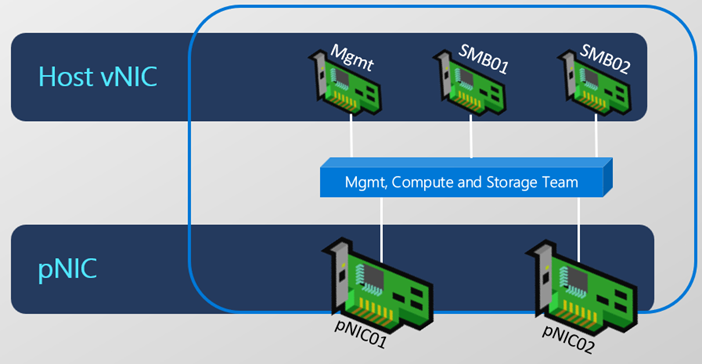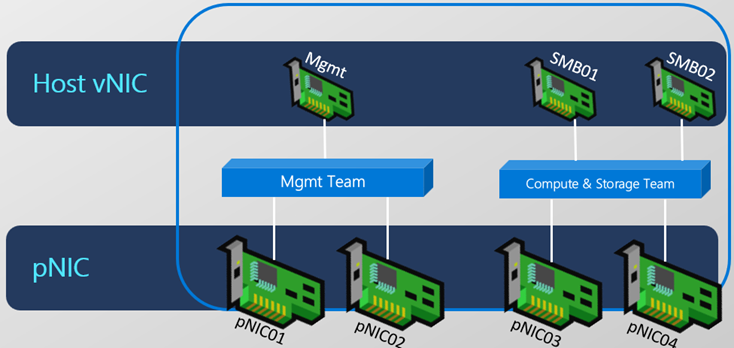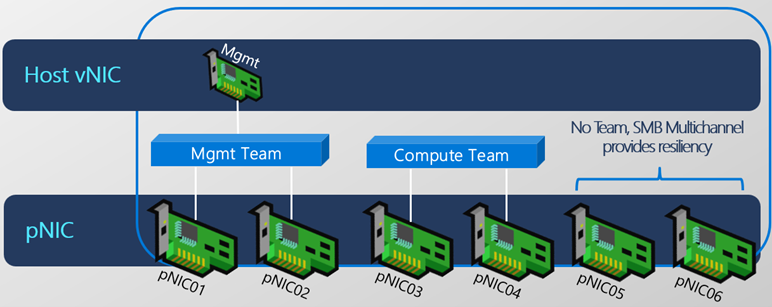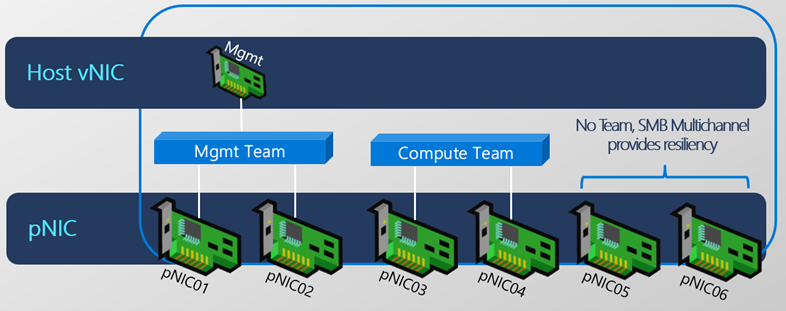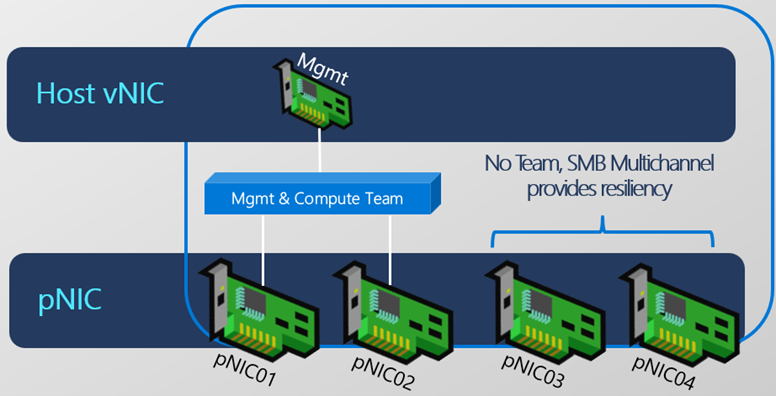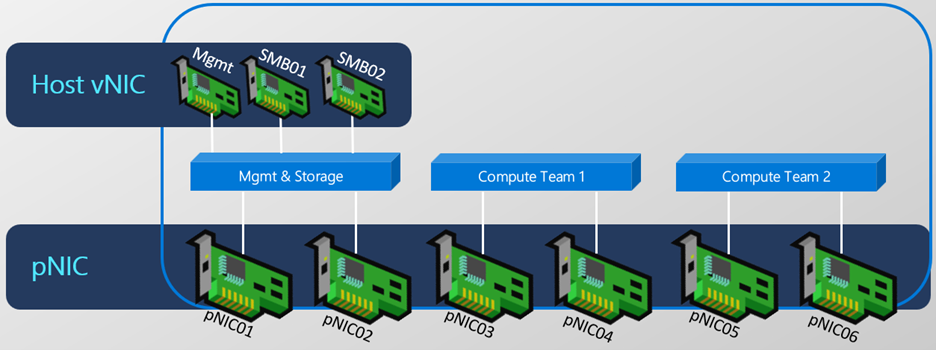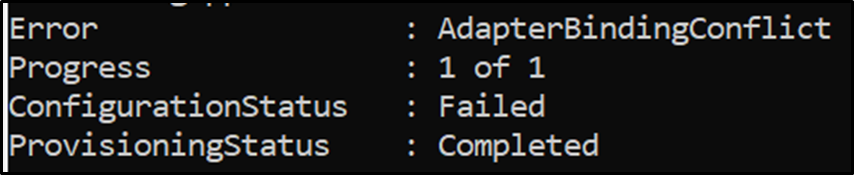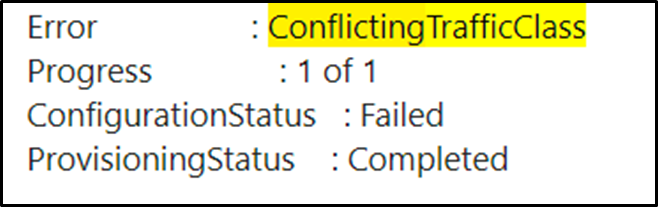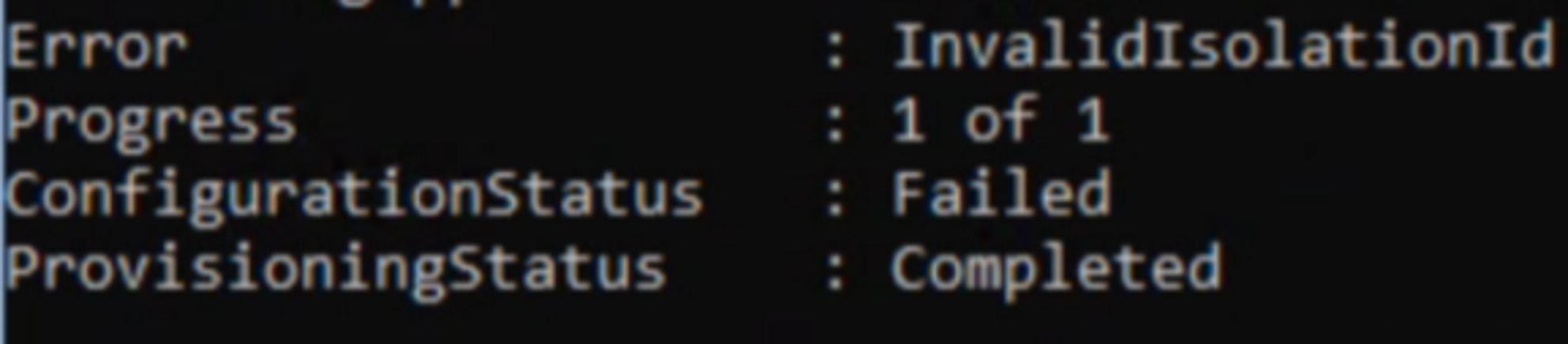Déployer un réseau hôte avec Network ATC
S’applique à : Azure Stack HCI, version 22H2
Cet article décrit les exigences, les bonnes pratiques et le déploiement de Network ATC. Network ATC simplifie le déploiement et la gestion de la configuration réseau pour les clusters Azure Stack HCI. Network ATC fournit une approche basée sur l’intention pour héberger le déploiement du réseau. En spécifiant une ou plusieurs intentions (gestion, calcul ou stockage) pour une carte réseau, vous pouvez automatiser le déploiement de la configuration prévue. Pour plus d’informations sur Network ATC, y compris une vue d’ensemble et des définitions, consultez la vue d’ensemble de Network ATC.
Si vous avez des commentaires ou si vous rencontrez des problèmes, reportez-vous à la section Configuration requise et meilleures pratiques, consultez le journal des événements Network ATC, et collaborez avec votre équipe de support technique Microsoft.
Configuration requise et meilleures pratiques
Voici les conditions requises et les meilleures pratiques pour l’utilisation de Network ATC dans Azure Stack HCI :
Tous les serveurs du cluster doivent exécuter Azure Stack HCI, version 22H2 avec la mise à jour de novembre (ou ultérieure).
Doit utiliser au moins des hôtes physiques certifiés Azure Stack HCI.
Les adaptateurs de la même intention Network ATC doivent être symétriques (de même marque, de même modèle, de même vitesse et de même configuration) et disponibles sur chaque nœud du cluster.
Les adaptateurs asymétriques entraînent un échec lors du déploiement d’une intention.
Avec Azure Stack HCI 22H2, Network ATC confirme automatiquement la symétrie de l’adaptateur pour tous les nœuds du cluster avant de déployer une intention.
Pour plus d’informations sur la symétrie des cartes, consultez Switch Embedded Teaming (SET)
Chaque adaptateur physique spécifié dans une intention doit utiliser le même nom sur tous les nœuds du cluster.
Vérifiez que chaque carte réseau affiche l’état « Up » (Actif) à l’aide de l’applet de commande PowerShell
Get-NetAdapter.Vérifiez que tous les hôtes disposent de la mise à jour Azure Stack HCI de novembre ou ultérieure.
Les fonctionnalités Azure Stack HCI suivantes doivent être installées sur chaque nœud :
- Network ATC
- HUD réseau
- Hyper-V
- Clustering de basculement
- Data Center Bridging
Voici un exemple d’installation des fonctionnalités requises via PowerShell :
Install-WindowsFeature -Name NetworkATC, NetworkHUD, Hyper-V, 'Failover-Clustering', 'Data-Center-Bridging' -IncludeManagementToolsRecommandation : insérez chaque carte dans le(s) même(s) emplacement(s) PCI de chaque hôte. Cette pratique permet de faciliter les conventions d’affectation de noms automatisées par les systèmes d’imagerie.
Recommandation : configurez le réseau physique (commutateurs) avant Network ATC, y compris les réseaux locaux virtuels, l’unité MTU et la configuration DCB. Pour plus d’informations, consultez Configuration réseau physique requise.
Important
Mis à jour : le déploiement de Network ATC dans des machines virtuelles ne peut être utilisé qu’à des fins de test et de validation. Le déploiement basé sur une machine virtuelle nécessite un remplacement des paramètres d’adaptateur par défaut pour désactiver la propriété NetworkDirect. Pour plus d’informations sur la soumission d’un remplacement, consultez : Remplacer les paramètres réseau par défaut.
Le déploiement de Network ATC en mode autonome ne peut être utilisé qu’à des fins de test et de validation.
Commandes Network ATC courantes
Network ATC inclut plusieurs nouvelles commandes PowerShell. Exécutez la cmdlet Get-Command -ModuleName NetworkATC pour les identifier. Vérifiez que PowerShell est exécuté en tant qu’administrateur.
La cmdlet Remove-NetIntent supprime une intention du nœud ou du cluster local. Cette commande ne détruit pas la configuration appelée.
Exemples d’intentions
Network ATC modifie la manière dont vous déployez la mise en réseau de l’ordinateur hôte, et non ce que vous déployez. Vous pouvez déployer plusieurs scénarios tant que chaque scénario est pris en charge par Microsoft. Voici quelques exemples d’options de déploiement courantes et les commandes PowerShell nécessaires. Ce ne sont pas les seules combinaisons disponibles, mais elles doivent vous donner une idée des possibilités.
Par souci de simplicité, nous ne montrons que deux adaptateurs physiques par équipe SET, mais il est possible d’en ajouter d’autres. Pour plus d’informations, consultez Planifier la mise en réseau de l’hôte.
Intention entièrement convergée
Pour cette intention, les réseaux de calcul, de stockage et de gestion sont déployés et gérés sur tous les nœuds du cluster.
Add-NetIntent -Name ConvergedIntent -Management -Compute -Storage -AdapterName pNIC01, pNIC02
Intention de calcul et de stockage convergée ; intention de gestion distincte
Deux intentions sont gérées sur des nœuds de cluster. Gestion utilise pNIC01 et pNIC02 ; Calcul et Stockage se trouvent sur des cartes différentes.
Add-NetIntent -Name Mgmt -Management -AdapterName pNIC01, pNIC02
Add-NetIntent -Name Compute_Storage -Compute -Storage -AdapterName pNIC03, pNIC04
Intention entièrement désagrégée
Pour cette intention, les réseaux de calcul, de stockage et de gestion sont tous gérés sur des cartes différentes sur tous les nœuds de cluster.
Add-NetIntent -Name Mgmt -Management -AdapterName pNIC01, pNIC02
Add-NetIntent -Name Compute -Compute -AdapterName pNIC03, pNIC04
Add-NetIntent -Name Storage -Storage -AdapterName pNIC05, pNIC06
Intention de stockage uniquement
Pour cette intention, seul le stockage est géré. Les cartes de gestion et de calcul ne sont pas gérées par Network ATC.
Intention de calcul et de gestion
Pour cette intention, les réseaux de calcul et de gestion sont gérés, mais pas le stockage.
Intentions de calcul multiples (commutateur)
Pour cette intention, plusieurs commutateurs de calcul sont gérés.
Add-NetIntent -Name Compute1 -Compute -AdapterName pNIC03, pNIC04
Add-NetIntent -Name Compute2 -Compute -AdapterName pNIC05, pNIC06
Valeurs par défaut de Network ATC
Cette section répertorie certaines des valeurs clés par défaut utilisées par Network ATC.
Valeurs par défaut
Cette section traite des valeurs par défaut supplémentaires que Network ATC définira dans les versions 22H2 et ultérieures.
Réseaux locaux virtuels par défaut
S’applique à : Azure Stack HCI 21H2, 22H2
Network ATC utilise les réseaux locaux virtuels suivants par défaut pour les adaptateurs avec le type d’intention de stockage . Si les cartes sont connectées à un commutateur physique , ces réseaux locaux virtuels doivent être autorisés sur le réseau physique. Si les adaptateurs sont sans commutateur, aucune configuration supplémentaire n’est requise.
| Intention de la carte | Valeur par défaut |
|---|---|
| Gestion | Le réseau local virtuel configuré pour les cartes de gestion n’est pas modifié |
| Adaptateur de stockage 1 | 711 |
| Adaptateur de stockage 2 | 712 |
| Adaptateur de stockage 3 | 713 |
| Adaptateur de stockage 4 | 714 |
| Adaptateur de stockage 5 | 715 |
| Adaptateur de stockage 6 | 716 |
| Adaptateur de stockage 7 | 717 |
| Adaptateur de stockage 8 | 718 |
| Utilisation ultérieure | 719 |
Prenons le commande suivante :
La carte réseau physique (ou carte réseau virtuelle si nécessaire) est configurée pour utiliser respectivement les réseaux locaux virtuels 711, 712, 713 et 714.
Remarque
Network ATC vous permet de changer les VLAN utilisés avec le paramètre StorageVlans sur Add-NetIntent.
Adressage IP de stockage automatique
S’applique à : Azure Stack HCI 22H2
Network ATC configure automatiquement les adresses IP valides pour les cartes avec le type d’intention de stockage . Network ATC effectue cette opération de manière uniforme sur tous les nœuds de votre cluster et vérifie que l’adresse choisie n’est pas déjà utilisée sur le réseau.
L’adresse IP par défaut pour chaque adaptateur sur chaque nœud de l’intention de stockage est configurée comme suit :
| Adaptateur | Adresse IP et sous-réseau | VLAN |
|---|---|---|
| pNIC1 | 10.71.1.X | 711 |
| pNIC2 | 10.71.2.X | 712 |
| pNIC3 | 10.71.3.X | 713 |
Pour remplacer l’adressage IP de stockage automatique, créez un remplacement de stockage et transmettez le remplacement lors de la création d’une intention :
$StorageOverride = New-NetIntentStorageOverrides
$StorageOverride.EnableAutomaticIPGeneration = $false
Add-NetIntent -Name MyIntent -Storage -Compute -AdapterName 'pNIC01', 'pNIC02' -StorageOverrides $StorageOverride
Paramètres réseau du cluster
S’applique à : Azure Stack HCI 22H2
Network ATC configure un ensemble de fonctionnalités réseau de cluster par défaut. Les valeurs par défaut sont répertoriées ci-dessous :
| Propriété | Par défaut |
|---|---|
| EnableNetworkNaming | $true |
| EnableLiveMigrationNetworkSelection | $true |
| EnableVirtualMachineMigrationPerformance | $true |
| VirtualMachineMigrationPerformanceOption | La valeur par défaut est calculée : SMB, TCP ou Compression |
| MaximumVirtualMachineMigrations | 1 |
| MaximumSMBMigrationBandwidthInGbps | La valeur par défaut est calculée en fonction de la configuration |
Configuration Data Center Bridging (DCB) par défaut
Network ATC établit les priorités et réservations de bande passante suivantes. Cette configuration doit également être configurée sur le réseau physique.
| Stratégie | Utiliser | Priorité par défaut | Réservation de bande passante par défaut |
|---|---|---|---|
| Cluster | Réservation de pulsations de cluster | 7 | 2 % si les adaptateurs sont <= 10 Gbits/s ; 1 % si le ou les adaptateurs sont > 10 Gbits/s |
| SMB_Direct | Trafic de stockage RDMA | 3 | 50% |
| Par défaut | Tous les autres types de trafic | 0 | Reste |
Remarque
Network ATC vous permet de remplacer les paramètres par défaut comme la réservation de bande passante par défaut. Pour obtenir des exemples, consultez Mettre à jour ou remplacer des paramètres réseau.
Messages d’erreur courants
Avec les nouveaux journaux d’événements dans 22H2, il existe des méthodes de résolution des problèmes simplistes pour identifier les échecs de déploiement d’intentions. Cette section décrit certaines des corrections courantes lorsqu’un problème est rencontré. Les erreurs indiquées ci-dessous proviennent de la sortie de l’applet Get-NetIntentStatus de commande.
Erreur : AdapterBindingConflict
Scénario 1 : un adaptateur est en fait lié à un commutateur virtuel existant qui est en conflit avec le nouveau commutateur virtuel déployé par Network ATC.
Solution : Supprimez le commutateur virtuel en conflit, puis Set-NetIntentRetryState
Scénario 2 : un adaptateur est lié au composant, mais pas nécessairement à un commutateur virtuel.
Solution : désactivez le composant vms_pp (dissociez l’adaptateur à partir du commutateur virtuel), puis exécutez Set-NetIntentRetryState.
Erreur : ConflictingTrafficClass
Ce problème se produit parce qu’une classe de trafic est déjà configurée. Cette classe de trafic préconfigurée est en conflit avec les classes de trafic déployées par Network ATC. Par exemple, le client a peut-être déjà déployé une classe de trafic appelée SMB lorsque Network ATC déploiera une classe de trafic similaire avec un autre nom.
Solution :
Effacer la configuration DCB existante sur le système, puis exécuter Set-NetIntentRetryState
Get-NetQosTrafficClass | Remove-NetQosTrafficClass
Get-NetQosPolicy | Remove-NetQosPolicy -Confirm:$false
Get-NetQosFlowControl | Disable-NetQosFlowControl
Erreur : RDMANotOperational
Ce message peut s’afficher :
Si la carte réseau utilise un pilote de boîte de réception. Les pilotes de boîte de réception ne sont pas pris en charge et doivent être mis à jour.
Solution : Mettez à niveau le pilote pour l’adaptateur.
Si SR-IOV est désactivé dans le BIOS.
Solution : activer SR-IOV pour l’adaptateur dans le BIOS système
Si RDMA est désactivé dans le BIOS
Solution : activer RDMA pour l’adaptateur dans le BIOS système
Erreur : InvalidIsolationID
Ce message se produit lorsque RoCE RDMA est en cours d’utilisation et que vous avez remplacé le réseau local virtuel par défaut avec une valeur qui ne peut pas être utilisée avec ce protocole. Par exemple, RoCE RDMA nécessite un réseau local virtuel non nul afin que les marquages PFC (Priority Flow Control) puissent être ajoutés au frame. Une valeur de réseau local virtuel comprise entre 1 et 4094 doit être utilisée. Network ATC ne remplace pas la valeur que vous avez spécifiée sans intervention de l’administrateur pour plusieurs raisons. Pour résoudre ce problème :
Choisissez iWARP comme protocole RDMA (NetworkDirect)
Solution : si elle est prise en charge par la carte, Network ATC choisit automatiquement iWARP comme protocole RDMA qui peut utiliser un ID de réseau local virtuel de 0. Supprimez le remplacement qui applique RoCE comme protocole choisi.
Utiliser les réseaux locaux virtuels par défaut
Solution : nous vous recommandons vivement d’utiliser les réseaux locaux virtuels par défaut ATC réseau
Utiliser un réseau local virtuel valide
Lorsque vous spécifiez un réseau local virtuel, utilisez le paramètre -StorageVLANs et spécifiez des valeurs séparées par des virgules comprises entre 1 et 4094.
Étapes suivantes
- Gérer votre déploiement Network ATC. Consultez Gérer Network ATC.
- En savoir plus sur les clusters étendus.